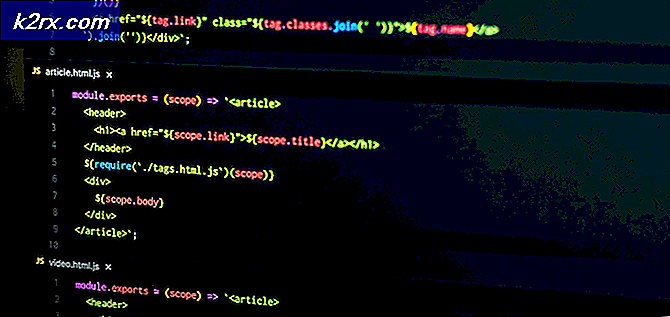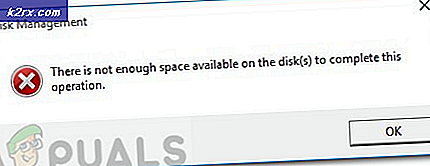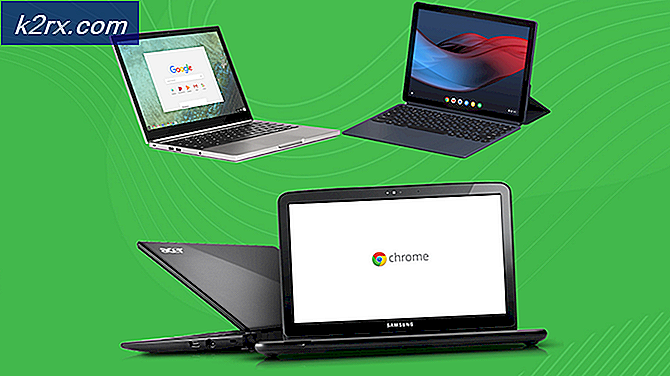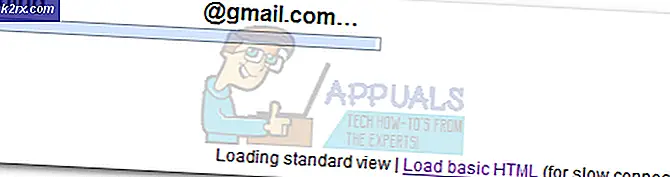Huawei Onur 7x Uluslararası Sürüm Nasıl Köklenir
Huawei Honor 7x, Çin mobil devi en yeni orta sınıf cihazlardan biridir. 64GB dahili depolama, 4 GB RAM ve en yeni HiSilicon Kirin 659 yonga seti. Bu cihazın son kullanıcıları, Huawei Honor 7x'in kökünü nasıl kazacağını merak ediyor olabilir ve bu kılavuz sizi kapsamaktadır.
Uyarı : Bu kılavuz, cihazınızda fabrika ayarlarına sıfırlama yapacak olan bootloader'ın kilidini açarak size yol gösterecektir - tüm kullanıcı verileriniz silinecektir, bu nedenle bu kılavuza devam etmeden önce tüm kişisel dosyalarınızın yedeklerini aldığınızdan emin olun.
Gereksinimler:
PC'nizde ADB & Fastboot (Bkz. Windows'ta ADB Yükleme)
TWRP ve SuperSU
- Yapmamız gereken ilk şey, Huawei Honor 7x'inizde OEM Kilit Açma ve USB Hata Ayıklama özelliğini etkinleştirmektir. Aktivite Modu etkinleştirilmiş olarak onaylanana kadar Ayarlar> Hakkında> Git 'Yapı Numarası'na 7 kez gidin. Şimdi Geliştirici Seçenekleri'ne gidin ve bu ayarları etkinleştirin.
- Şimdi bootloader'ınızın kilidini açmalıyız. Huawei Bootloader Unlocking web sitesine gidin ve giriş yapın ya da onlarla bir hesap oluşturun. Şimdi, Bootloader Kilit Açma İsteği uygulamasını kullanarak cihazınızla ilgili gerekli tüm bilgileri (IMEI, model numarası, vb.) Doldurun. İşiniz bittiğinde, bir kod ile bir diyalog kutusu alacaksınız - bu, bootloader'ın kilit açma kodudur, bu yüzden güvenli bir yere yazın.
- Şimdi Huawei Honor 7x'inizi USB aracılığıyla PC'nize bağlayın ve PC'nizin ADB'si ile eşleştirmek için diyaloğu onaylayın. PC'nizdeki ADB & Fastboot klasörünüze gidin, Shift + Sağ Tıkla ve 'Burada Bir Komut Penceresi Açın' tuşunu basılı tutun.
- Bir komut istemi başlatılacak, bu yüzden şunu yazmalısınız : adb devices
- Komut istemi, Onur 7x'in seri numarasını gösterirse, devam etmekte fayda var. Aksi halde ADB yüklemenizi veya USB bağlantınızı gidermeniz gerekebilir.
- ADB bağlantısı tanındıysa devam edin ve komut istemine şunu yazın: adb reboot bootloader
- Telefonunuz artık Fastboot Moduna yeniden başlayacaktır, şimdi komut satırına yazabilirsiniz: fastboot o XXXXXXXX'in kilidini açın (X'leri Huawei'den aldığınız kodla değiştirin)
- Telefonunuzdaki onay diyaloğunu kabul edin ve cihazınızı fabrika ayarlarına sıfırlamaya devam edin. Kurulum ekranına önyükleme yaptıktan sonra, adım adım ilerleyin ve ardından Geliştirici Seçenekleri'ni ve USB'yi ilk adımda yaptığınız şekilde hata ayıklamayı yeniden etkinleştirin.
- Şimdi Gereksinimler'den indirdiğiniz SuperSU.zip dosyasını telefonunuzun harici SD kartına kopyalayın ve TWRP .img dosyasını bilgisayarınızda ADB yüklemenizin ana klasörüne kopyalayın.
- Bilgisayarınızda yeni bir ADB konsolu açın ve telefonunuzu yeniden Bootloader Mode'a yeniden başlatın.
- ADB konsoluna yazın: fastboot flash recovery twrp_honor_7x.img
- .img dosyasının yanıp sönmesi bittiğinde şunu yazın: fastboot reboot
- Şimdi yeniden başladıktan sonra, telefonunuzu kapatın ve yaklaşık 10 saniye bekleyin, ardından Sesi Açma + Güç düğmesine aynı anda basın.
- TWRP Kurtarma programına önyükleme yapacaksınız, böylece TWRP ana menüsünde, Install> SD Card> SuperSU.zip'inizi bulun ve yanıp sönmesi için hızlıca kaydırın.
- SuperSU'nun yanıp sönmesi bittiğinde, TWRP ana menüsü> Wipe> Dalvik Cache'e gidin ve dalvik önbelleği silmek için hızlıca kaydırın. Şimdi yeniden başlatabilirsiniz.
- Cihaz birkaç kez veya daha fazla yeniden başlatılabilir, bu normaldir - cihazınızı ilk kurulum aşamalarına tamamen yeniden başlayana kadar yalnız bırakın .
Artık Huawei Honor 7x'inizi kökünden kazandınız!
PRO TIP: Sorun bilgisayarınız veya dizüstü bilgisayar / dizüstü bilgisayar ile yapılmışsa, depoları tarayabilen ve bozuk ve eksik dosyaları değiştirebilen Reimage Plus Yazılımı'nı kullanmayı denemeniz gerekir. Bu, çoğu durumda, sorunun sistem bozulmasından kaynaklandığı yerlerde çalışır. Reimage Plus'ı tıklayarak buraya tıklayarak indirebilirsiniz.